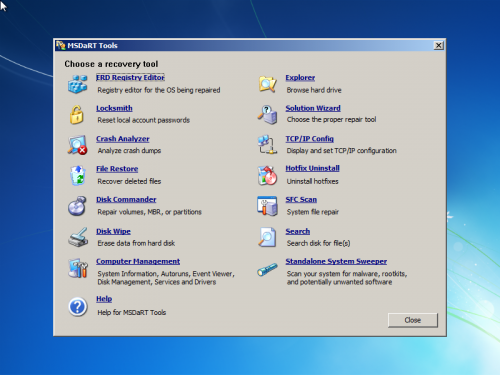Was kann ich tun, wenn ich mein Windows-Passwort vergessen habe?
Ich habe einen brandneuen Windows 7-Computer bekommen, das Betriebssystem installiert, ein Konto erstellt und sein Passwort vergessen. Was kann ich tun?
Es gibt keine externe CD, das Betriebssystem wird von irgendwo in der Maschine geladen.
Ich habe bereits versucht, mich an Passwörter zu erinnern, und alle Kandidaten mit allen möglichen Kombinationen von Groß-und Kleinbuchstaben usw. ausprobiert.
16 answers
- Wenn Sie eine [[3]}Ubuntu Live CD haben, können Sie sie mit
chntpwapplication - Sie können Bart ' s PE verwenden + Passwort erneuern um das Passwort zurückzusetzen
- Sie können Offline NT Password Editor verwenden, um das Passwort zurückzusetzen.
Detaillierte Anweisungen zur Verwendung einer der 3 gibt es über hier.
Warning: date(): Invalid date.timezone value 'Europe/Kyiv', we selected the timezone 'UTC' for now. in /var/www/agent_stack/data/www/techietown.info/template/agent.layouts/content.php on line 61
2011-11-01 11:13:56
Wenn Sie eine Microsoft ERD 6.5-oder 7.0-Bootdiskette finden, kann sie das Windows 7-Kennwort mithilfe des Dienstprogramms Locksmith zurücksetzen. Es muss die Bit-Version entsprechen zu arbeiten, 32 oder 64-Bit-Windows X.
NOTFALLDISKETTE (Emergency Repair Disk) boot-Diskette ist ein Teil des DaRT (Diagnostic and Recovery Toolset), die Teil von MDOP (Microsoft Desktop Optimization Pack). Diese stehen der Öffentlichkeit nicht zur Verfügung, können aber gefunden werden.
ERD kommt in fünf Versionen derzeit:
- 5.0 für XP
- 6.0 für Vista
- 6.5 oder 7.0 für Windows-7 -
- 8.0 für Windows 8, 8.1
- 10.0 für Windows 10
Es gibt eine [[29]}alternative Methode für Windows 7; Sie benötigen lediglich eine Windows 7-Installationsdiskette, eine Systemreparaturdiskette oder eine WinRE-Partition auf der Festplatte.
Verwenden Sie F8 oder booten Sie von der Disc. Wählen Sie nach dem erneuten Laden "Computer reparieren" und dann " Befehl laden Eingabeaufforderung und führen Sie diese beiden Befehle ein. Der zweite Befehl erhalten Sie eine Eingabeaufforderung zum Überschreiben; Sagen Sie "Ja".
copy c:\windows\system32\sethc.exe c:\
copy c:\windows\system32\cmd.exe c:\windows\system32\sethc.exe
Starten Sie den PC neu. Wenn Sie den Anmeldebildschirm erreichen, drücken Sie die Taste Shift fünfmal. Ein Befehlsfenster wird geöffnet. Geben Sie Folgendes ein:
net user (type the name of the account) (type any password)
Und drücken Sie die Taste Enter und wenn Sie zum Überschreiben aufgefordert werden, geben Sie "Yes" ein und drücken Sie die Taste Enter und schließen Sie das Befehlsfenster und melden Sie sich mit dem gerade erstellten neuen Kennwort an.
Danach vielleicht möchten Sie die ursprüngliche Sticky Key-Datei wieder an ihren Platz setzen, also starten Sie Ihren PC mit der zuvor verwendeten Reparatur-CD oder USB und geben Sie im Eingabeaufforderungsfenster Folgendes ein:
copy c:\sethc.exe c:\windows\system32\sethc.exe
Drücken Sie Enter, geben Sie dann, wenn Sie zum Überschreiben aufgefordert werden, "Yes" ein und drücken Sie die Taste Enter, schließen Sie das Fenster und starten Sie den PC neu.
Oder wenn Sie einen 3rd-Party-Passwort-Cracker bevorzugen, hier ist ein guter "getestet von NT3. 5 bis Windows 8.1, einschließlich der Serverversionen wie 2003, 2008 und 2012. Auch 64-bit-windows unterstützt."
Warning: date(): Invalid date.timezone value 'Europe/Kyiv', we selected the timezone 'UTC' for now. in /var/www/agent_stack/data/www/techietown.info/template/agent.layouts/content.php on line 61
2020-04-09 19:24:01
Führen Sie eine Ophcrack LiveCD aus, um das Passwort zu knacken, vorausgesetzt, Sie haben ein ausreichend einfaches alphanumerisches Passwort.
Warning: date(): Invalid date.timezone value 'Europe/Kyiv', we selected the timezone 'UTC' for now. in /var/www/agent_stack/data/www/techietown.info/template/agent.layouts/content.php on line 61
2010-10-15 18:16:24
Offine NT Password & Registry Editor funktioniert im Grunde das gleiche wie PC Login Jetzt, dass es Ihr Windows-Passwort löscht, anstatt es wiederherzustellen. Sie können sich dann einfach in Ihr Konto einloggen, ohne ein Passwort einzugeben.
Warning: date(): Invalid date.timezone value 'Europe/Kyiv', we selected the timezone 'UTC' for now. in /var/www/agent_stack/data/www/techietown.info/template/agent.layouts/content.php on line 61
2010-10-16 13:40:37
Nimm eine Kopie von unetbootin von hier . Installieren Sie NTpasswd auf einem Flash-Laufwerk. Wenn Sie NTpasswd auf dem Flash-Laufwerk ausführen, können Sie das Kennwort auf dem Computer auf leer zurücksetzen. Es ist auch ziemlich einfach zu bedienen.
Warning: date(): Invalid date.timezone value 'Europe/Kyiv', we selected the timezone 'UTC' for now. in /var/www/agent_stack/data/www/techietown.info/template/agent.layouts/content.php on line 61
2010-10-15 17:49:48
Verwenden Sie diese Bootdiskette, um PCs mit Windows-Betriebssystemen zu booten, um die Kennwörter für das Benutzerkonto LOCAL, die LOKALEN Benutzerkonten ENABLE oder DISABLE usw. zu leeren.
Sie können dies verwenden, wenn Sie Ihr LOCAL Windows-Benutzerkontenkennwort vergessen haben, ein Factory-Reimage/Reset auf Ihrem Windows-Betriebssystem durchgeführt haben und das Konto ein Kennwort hat, von dem Sie nicht wissen, was es ist, und Dinge dieser Art von Natur, sodass Sie sich als Konto OHNE Kennwort bei Windows anmelden können, nur um einzutreten, und dann legen Sie das Kennwort in der Windows-Systemsteuerung usw. fest. zu etwas, das Sie danach wissen.
DIE SCHRITTE IN KÜRZE
Laden Sie die Bootdisk-Image-Datei herunter
Brennen Sie Boot-Diskette-image-Datei auf Medium (z.B.
USBoderCD), um die boot-PC aus, statt die Festplatte oder Windows.Legen Sie das neu gebrannte Bootdisk-Medium in den PC ein und weisen Sie den PC an, von ihm und nicht von der internen Festplatte zu booten Festplatte mit Windows installiert.
Befolgen Sie die Anweisungen aus dem folgenden Abschnitt mit der Bezeichnung
INSTRUCTIONS ONCE BOOTED TO, um zu sehen, welche Optionen ausgewählt werden sollen usw. so aktivieren Sie vorhandene lokale Windows-Konten und / oder leeren Sie das Kennwort der Konten usw. aus.
Allgemeine Informationen
Ressource: http://pogostick.net/~pnh/ntpasswd/bootdisk.html
Offline Windows Passwort & Registrierung Editor, Bootdisk / CD
Ich habe ein CD-oder USB-Laufwerk-Image zusammengestellt, das Dinge enthält, die benötigt werden um die Passwörter auf den meisten Systemen zurückzusetzen.
Die Bootdisk sollte die meisten der üblicheren Festplattencontroller unterstützen, und es sollte die meisten von ihnen automatisch laden. Sowohl PS/2 als auch USB-Tastatur unterstützte.
Mehr oder weniger getestet von NT3. 5 bis Windows 8.1, einschließlich des Servers - Versionen wie 2003, 2008 und 2012. Auch 64-bit-windows unterstützt.
GEFAHR WIRD KOMMEN!
Wenn das Kennwort für Benutzer mit EFS-verschlüsselten Dateien zurückgesetzt wird und das System XP oder neuer ist, werden alle verschlüsselten Dateien für diesen Benutzer UNLESBAR! und kann nicht wiederhergestellt werden, wenn Sie sich nicht an das alte erinnern passwort erneut Wenn Sie nicht wissen, ob Sie verschlüsselte Dateien haben oder nicht, sie haben sie höchstwahrscheinlich nicht. (außer vielleicht auf Unternehmenssystemen)
Bitte beachten Sie die häufig gestellten Fragen{[57]) und das Version geschichte unten, bevor Sie mir Fragen per E-Mail. Danke!
Bootdisk herunterladen
Ressource: http://pogostick.net/~pnh/ntpasswd/bootdisk.html
Herunterladen
Hinweis: Einige links können offsite.
CD release, siehe unten auf wie zu verwenden
Cd140201.zip (~18 MB) - Bootfähiges CD-Image.
Usb140201.zip (~18MB) - Dateien für USB installieren
Vorherige Version:
Cd110511.zip (~4 MB) - Bootfähiges CD-Image.
Usb110511.zip (~4MB) - Dateien für USB installieren
Die Dateien im USB-Zip sind genau die gleichen wie auf der CD. Sehen unten finden Sie Anweisungen zum Booten von USB-Laufwerken.
Diskettenfreigabe (nicht mehr aktualisiert), siehe unten, wie man sie benutzt
- bd080526.zip (~1,4 M) - Bootdisk-image
- Fahrer1-080526.zip (~310K) - Disk-Treiber (meist PATA/SATA)
- Fahrer2-080526.zip (~1.2 M) - Disk-Treiber (meist SCSI)
Frühere Versionen sind manchmal hier zu finden (auch meine Seite)
HINWEIS: Versionen vor 0704xx beschädigen die Festplatte unter VISTA / win7 / 8!
BEACHTEN SIE, DASS DIE BOOTDISK ENTHÄLT CRYPTHOGRAPHIC CODE, und dass es illegal sein kann, es aus Ihrem Land WIEDER zu exportieren.
WIE BENUTZT MAN
Ressource: http://pogostick.net/~pnh/ntpasswd/bootdisk.html
Wie benutzt man?
Bitte lesen Sie die walkthrough (jetzt ein bisschen veraltet, sorry) und die FAQ bevor Sie mir Fragen schicken
Wenn Sie die CD oder USB haben, sind alle Treiber enthalten.
Übersicht
- Lassen Sie den Computer von der CD oder dem USB-Laufwerk booten.
- Treiber laden (normalerweise automatisch, aber manuelle Auswahl möglich)
- Disk select, geben Sie an, welche Diskette das Windows-System enthält. Optional sie müssen Treiber laden.
- PFAD auswählen, wo auf der Festplatte ist das System? (jetzt normalerweise automatische)
- Datei auswählen, welche Teile der Registrierung geladen werden sollen, basierend auf dem, was Sie wollen tun.
- Passwort zurücksetzen oder andere Registry bearbeiten.
- Schreiben Sie zurück auf die Festplatte (Sie werden gefragt)
KEINE PANIK!! - Die meisten Fragen können normalerweise mit der Standardantwort beantwortet werden, die in [Klammern] angegeben ist. Drücken Sie einfach Enter / return um die Standardantwort zu akzeptieren.
Was kann schief gehen?
Gut. Viele Dinge, tatsächlich. Aber die meisten Probleme sind der geben Sie" kann nicht finden " etwas. Und dann passiert nichts.
Siehe auch die [[80]}FAQ für Hilfe bei häufigen Problemen.
ANWEISUNGEN NACH DEM BOOTEN AUF
Es kann am besten sein, diese Anweisung zu drucken und dann von dieser gedruckten Kopie zu folgen-und von der Version auf der Website Ressource URL vielleicht auch zu drucken, falls sie etwas damit aktualisieren, da nach meinem Beitrag hier.
Dies ist das Detail, das erklärt, welche Optionen zu wählen, sobald die Bootdisk bootet zu finden und zeigen auf die interne Festplatte und wählen Sie die aktuellen Windows OS Objekte zu leeren, die lokalen Benutzerkonten auf diesem Windows-Betriebssystem auf der Festplatte.
Dieser Teil mag zunächst komplex oder involviert erscheinen, aber lassen Sie die Bootdisk einfach hochfahren und gehen Sie durch den Bildschirm, bis Sie aufgefordert werden oder darauf warten, dass Sie ihm sagen, was zu tun ist. Schauen Sie sich diese Anweisungen an und wählen Sie einfach aus die entsprechenden Optionen wie angewiesen-es sollte Sinn machen, so lesen Sie es einfach über, bis Sie es bekommen.
In der Regel, obwohl Sie werden. . .
A. Wählen Sie die Windows-Festplattenpartition auf der Festplatte die Bootdiskette inspiziert
B. Geben Sie aus der Liste der gefundenen Benutzernamen den Namen des Kontos ein sie ändern sich (z. B. Administrator, jsmith usw.)
C. In der nächsten Liste erfahren Sie, ob das Konto deaktiviert, abgelaufen usw. ist. also du wissen Sie, was Sie ändern müssen, um es speziell zurückzusetzen, um sicherzustellen, dass Sie sich danach beim Booten wieder bei Windows anmelden können
D. Auf dem nächsten Bildschirm möchten Sie das Konto entsperren, das Kennwort für das Konto leeren oder das Konto als lokaler Administrator festlegen (Option 1, 3 und 4).
I. Möglicherweise müssen Sie Schritt "d" einmal pro Aktion ausführen und dann den Benutzernamen des Kontos für die nächste Aktion erneut auswählen, falls erforderlich mehr als eine Aktion abgeschlossen (z. B. leer passwort, Konto entsperren, etc.)
Ii. Ich würde mich nur von der Einstellung von Passwörtern hier fernhalten und das einfach über die Windows-Systemsteuerung tun, sobald Sie mit einem leeren Passwort als Administrator usw. bei Windows angemeldet sind.
E. Stellen Sie sicher, dass Sie "Y" auswählen, um Ihre Änderungen zu speichern, und wenn der PC neu gestartet wird, lassen Sie ihn unter Windows neu starten und melden Sie sich dann mit dem leeren Kennwort bei dem Konto an, das Sie mit der Bootdiskette geändert haben.
Wenn es nicht funktioniert, booten auf die Bootdisk und mach es noch einmal, vielleicht hast du keine Option ausgewählt, also hat es nicht das getan, was du erwartet hast. Da Sie diese Festplatte ohnehin werkseitig löschen, sollte es keine große Gefahr geben, etwas zu verlieren oder etwas zu beschädigen, da Sie sie dann einfach erneut reimage/factory reset würden.
Ressource: http://pogostick.net/~pnh/ntpasswd/walkthrough.html
Offline NT Password & Registry Editor, Walkthrough
2014, NOTE: This is now a bit old, some are the same, some look a bit different..
The following is a walkthrough of using the CD to reset one user (admin) on a test Vista computer.
Insert the CD and convince your BIOS that it should boot from it. How to boot from a CD varies from computer make to computer make, so I cannot help you much. Some BIOS shows a boot device select menu if you press ESC, F8, F11 or F12 or something like that during the self test. (some even tell you on the screen what to press)
If it boots, you should see this:
ISOLINUX 3.51 2007-06-10 Copyright (C) 1994-2007 H. Peter Anvin
*************************************************************************** * * * Windows NT/2k/XP/Vista Change Password / Registry Editor / Boot CD * *
* * (c) 1998-2007 Petter Nordahl-Hagen. Distributed under GNU GPL v2 * *
* * DISCLAIMER: THIS SOFTWARE COMES WITH ABSOLUTELY NO WARRANTIES! * * THE AUTHOR CAN NOT BE HELD RESPONSIBLE FOR ANY DAMAGE * * CAUSED BY THE (MIS)USE OF THIS SOFTWARE
* * * * More info at: http://pogostick.net/~pnh/ntpasswd/ * * Email : [email protected] * * * * CD build date: Sun Sep 23 14:15:35 CEST 2007 * ***************************************************************************
Press enter to boot, or give linux kernel boot options first if needed. Some that I have to use once in a while: boot nousb
- to turn off USB if not used and it causes problems boot irqpoll - if some drivers hang with irq problem messages boot nodrivers - skip automatic disk driver loading
boot: Usually just press enter here. If you have linux knowledge, you can tweak kernel options if you need/like.
Then it boots and outputs a lot of kernel messages about your hardware and such.. most if not all are nothing to worry about.
Loading vmlinuz.................. Loading scsi.cgz.........................
Loading initrd.cgz.......... Ready. Linux version 2.6.22.6 (root@athene) (gcc version 4.1.1 20060724 (prerelease) (4.1.1-3mdk))
#2 Sun Sep 9 16:59:48 CEST 2007 BIOS-provided physical RAM map: BIOS-e820: 0000000000000000 - 000000000009f800 (usable) BIOS-e820: 000000000009f800 - 00000000000a0000 (reserved) BIOS-e820: 00000000000ca000 - 00000000000cc000 (reserved) BIOS-e820: 00000000000dc000 - 0000000000100000 (reserved) BIOS-e820: 0000000000100000 - 00000000316f0000 (usable) BIOS-e820: 00000000316f0000 - 00000000316ff000 (ACPI data) BIOS-e820: 00000000316ff000 - 0000000031700000 (ACPI NVS) BIOS-e820: 0000000031700000 - 0000000031800000 (usable) BIOS-e820: 00000000fec00000 - 00000000fec10000 (reserved) BIOS-e820: 00000000fee00000 - 00000000fee01000 (reserved) BIOS-e820: 00000000fffe0000 - 0000000100000000 (reserved) 792MB LOWMEM available. Zone PFN ranges:
DMA 0 -> 4096
Normal 4096 -> 202752 early_node_map[1] active PFN ranges
...
Serial: 8250/16550 driver $Revision: 1.90 $ 4 ports, IRQ sharing enabled serial8250: ttyS0 at I/O 0x3f8 (irq = 4) is a 16550A Floppy drive(s): fd0 is 1.44M FDC 0 is a post-1991 82077 RAMDISK driver initialized: 16 RAM disks of 32000K size 1024 blocksize USB Universal Host Controller Interface driver v3.0 Initializing USB Mass Storage driver... usbcore: registered new interface driver usb-storage USB Mass Storage support registered. serio: i8042 KBD port at 0x60,0x64 irq 1 serio: i8042 AUX port at 0x60,0x64 irq 12 usbcore: registered new interface driver usbhid drivers/hid/usbhid/hid-core.c: v2.6:USB HID core driver Using IPI Shortcut mode BIOS EDD facility v0.16 2004-Jun-25, 1 devices found Freeing unused kernel memory: 144k freed Booting ntpasswd Mounting: proc sys Ramdisk setup complete, stage separation.. In stage 2 Spawning shells on console 2 - 6 Initialization complete!
** Preparing driver modules to dir /lib/modules/2.6.22.6 input: AT Translated Set 2 keyboard as /class/input/input0
Most of the generic linux boot now done, and we try to load the disk drivers. If you use the floppy version you will be asked to swap floppies at this point. Drivers are then tried based on PCI hardware indentification.
** Will now try to auto-load relevant drivers based on PCI information
---- AUTO DISK DRIVER select ---- --- PROBE FOUND THE FOLLOWING DRIVERS: ata_piix ata_generic mptspi --- TRYING TO LOAD THE DRIVERS ### Loading ata_piix scsi0 : ata_piix scsi1 : ata_piix ata1: PATA max UDMA/33 cmd 0x000101f0 ctl 0x000103f6 bmdma 0x00011050 irq 14 ata2: PATA max UDMA/33 cmd 0x00010170 ctl 0x00010376 bmdma 0x00011058 irq 15 ata2.00: ATAPI: VMware Virtual IDE CDROM Drive, 00000001, max UDMA/33 ata2.00: configured for UDMA/33 scsi 1:0:0:0: CD-ROM NECVMWar VMware IDE CDR10 1.00 PQ: 0 ANSI: 5 sr0: scsi3-mmc drive: 1x/1x xa/form2 cdda tray Uniform CD-ROM driver Revision: 3.20
### Loading ata_generic
### Loading mptspi Fusion MPT base driver 3.04.04 Copyright (c) 1999-2007 LSI Logic Corporation Fusion MPT SPI Host driver 3.04.04 PCI: Found IRQ 9 for device 0000:00:10.0 mptbase: Initiating ioc0 bringup ioc0: 53C1030: Capabilities={Initiator} scsi2 : ioc0: LSI53C1030, FwRev=01032920h, Ports=1, MaxQ=128, IRQ=9 scsi 2:0:0:0: Direct-Access VMware, VMware Virtual S 1.0 PQ: 0 ANSI: 2 target2:0:0: Beginning Domain Validation target2:0:0: Domain Validation skipping write tests target2:0:0: Ending Domain Validation target2:0:0: FAST-40 WIDE SCSI 80.0 MB/s ST (25 ns, offset 127) sd 2:0:0:0: [sda] 83886080 512-byte hardware sectors (42950 MB) sd 2:0:0:0: [sda] Write Protect is off sd 2:0:0:0: [sda] Cache data unavailable sd 2:0:0:0: [sda] Assuming drive cache: write through sd 2:0:0:0: [sda] 83886080 512-byte hardware sectors (42950 MB) sd 2:0:0:0: [sda] Write Protect is off sd 2:0:0:0: [sda] Cache data unavailable sd 2:0:0:0: [sda] Assuming drive cache: write through sda: sda1 sd 2:0:0:0: [sda] Attached SCSI disk
Most of these messages are from the drivers themselves. Some talk a lot, some doesn't. But all give info on the brand and model and size of the disks found, if any.
------------------------------------------------------------- Driver load done, if none loaded, you may try manual instead.
-------------------------------------------------------------
** If no disk show up, you may have to try again (d option) or manual (m).
You can later load more drivers..
************************************************************************* * Windows Registry Edit Utility Floppy / chntpw * * (c) 1997 - 2007 Petter N Hagen - [email protected] * * GNU GPL v2 license, see files on CD * * * * This utility will enable you to change or blank the password of * * any user (incl. administrator) on an Windows NT/2k/XP/Vista * * WITHOUT knowing the old password. * * Unlocking locked/disabled accounts also supported. * * * * It also has a registry editor, and there is now support for * * adding and deleting keys and values. * * * * Tested on: NT3.51 & NT4: Workstation, Server, PDC. * * Win2k Prof & Server to SP4. Cannot change AD. * * XP Home & Prof: up to SP2 * * Win 2003 Server (cannot change AD passwords) * * Vista 32 and 64 bit * * * * HINT: If things scroll by too fast, press SHIFT-PGUP/PGDOWN ... * *************************************************************************
========================================================= There are several steps to go through:
- Disk select with optional loading of disk drivers
- PATH select, where are the Windows systems files stored
- File-select, what parts of registry we need
- Then finally the password change or registry edit itself
- If changes were made, write them back to disk
DON'T PANIC! Usually the defaults are OK, just press enter
all the way through the questions
========================================================= ¤ Step ONE: Select disk where the Windows installation is
=========================================================
Disks: Disk /dev/sda: 42.9 GB, 42949672960 bytes
Candidate Windows partitions found: 1 : /dev/sda1 40958MB BOOT
Here it has found one disk with one partition
Please select partition by number or q = quit d = automatically start disk drivers m = manually select disk drivers to load f = fetch additional drivers from floppy / usb a = show all partitions found l = show propbable Windows (NTFS) partitions only Select: [1]
Here you select one of the partitions listed above (in this case there is only one) or one of the letters from the menu.
Floppy users may need to do 'f' to load in more drivers from another floppy.
The 'd' option will re-run the PCI scan and start relevant drivers (they must already be loaded from floppy with 'f' option)
The 'm' for manual load will present a list of all the drivers with short description if available, and allow you to specify which to load. (Dependecies are handled automatically)
Here we only have one partition, so we just press enter to select it.
Selected 1
Mounting from /dev/sda1, with filesystem type NTFS
NTFS volume version 3.1.
It was an NTFS filesystem, and it mounted successfully.
========================================================= ¤ Step TWO: Select PATH and registry files
========================================================= What is the path to the registry directory? (relative to windows disk) [WINDOWS/system32/config] :
The registry is usually system32/config under WINDOWS or WINNT directory, depending on the windows version (and it may be changed during installation). If the correct partition has been selected, the default prompt will be adjusted to match if it can find one of the usual variants.
We accept the defaults.. and get a (bit filtered) directory listing showing most of the interesting registry files
-rw------- 2 0 0 262144 Feb 28 2007 BCD-Template
-rw------- 2 0 0 6815744 Sep 23 12:33 COMPONENTS -rw------- 1 0 0 262144 Sep 23 12:33 DEFAULT drwx------ 1 0 0 0 Nov 2 2006 Journal drwx------ 1 0 0 8192 Sep 23 12:33 RegBack
-rw------- 1 0 0 524288 Sep 23 12:33 SAM -rw------- 1 0 0 262144 Sep 23 12:33 SECURITY -rw------- 1 0 0 15728640 Sep 23 12:33 SOFTWARE -rw------- 1 0 0 9175040 Sep 23 12:33 SYSTEM drwx------ 1 0 0 4096 Nov 2 2006 TxR drwx------ 1 0 0 4096 Feb 27 2007 systemprofile
Select which part of registry to load, use predefined choices or list the files with space as delimiter 1 - Password reset [sam system security] 2 - RecoveryConsole parameters [software] q - quit - return to previous [1] :
Choice 1 is for password edit, most used. But if you wish, you can load any of the files (just enter it's name) and do manual registry edit on them.
But here, we select 1 for password edit, some files are copied around into memory and the edit application is invoked.
Selected files: sam system security Copying sam system security to /tmp
========================================================= ¤ Step THREE: Password or registry edit
========================================================= chntpw version 0.99.5 070923 (decade), (c) Petter N Hagen Hive name (from header): <\SystemRoot\System32\Config\SAM> ROOT KEY at offset: 0x001020 * Subkey indexing type is: 666c <lf> Page at 0x44000 is not 'hbin', assuming file contains garbage at end File size 524288 [80000] bytes, containing 11 pages (+ 1 headerpage) Used for data: 288/250904 blocks/bytes, unused: 15/23176 blocks/bytes.
Hive name (from header): <SYSTEM> ROOT KEY at offset: 0x001020 * Subkey indexing type is: 686c <lh> Page at 0x8b4000 is not 'hbin', assuming file contains garbage at end File size 9175040 [8c0000] bytes, containing 2117 pages (+ 1 headerpage) Used for data: 96982/6224016 blocks/bytes, unused: 4381/2830032 blocks/bytes.
Hive name (from header): <emRoot\System32\Config\SECURITY> ROOT KEY at offset: 0x001020 * Subkey indexing type is: 666c <lf> Page at 0x6000 is not 'hbin', assuming file contains garbage at end File size 262144 [40000] bytes, containing 5 pages (+ 1 headerpage) Used for data: 334/17312 blocks/bytes, unused: 7/3008 blocks/bytes.
* SAM policy limits: Failed logins before lockout is: 0 Minimum password length : 0 Password history count : 0
======== chntpw Main Interactive Menu ========
Loaded hives:
1 - Edit user data and passwords
2 - Syskey status & change
3 - RecoveryConsole settings
- - -
9 - Registry editor, now with full write support!
q - Quit (you will be asked if there is something to save)
What to do? [1] ->
This demo shows selection 1 for password edit, but you can also do other things. Note that 2, Syskey may be dangerous! AND NOT NEEDED TO RESET PASSWORDS! and does not work at all on Vista, but you get some info before you do any changes.
Selection 3, RecoveryConsole is only relevant for Win2k, XP and 2003 and you must have selected to load the SOFTWARE part of the registry (selection 2) earlier.
The manual registry editor is always available, it is not the most user-friendly thing, but anyway..
We continue our quest to change our "admin" users password..
===== chntpw Edit User Info & Passwords ====
| RID -|---------- Username ------------| Admin? |- Lock? --| | 03e8 | admin | ADMIN | | | 01f4 | Administrator | ADMIN | dis/lock | | 03ec | grumf1 | | | | 03ed | grumf2 | | | | 03ee | grumf3 | | | | 01f5 | Guest | | dis/lock | | 03ea | jalla1 | ADMIN | *BLANK* | | 03eb | jalla2 | | *BLANK* | | 03e9 | petro | ADMIN | *BLANK* |
This is a list of all local users on the machine. You may see more users here than in the overly user-friendly control panel, for example XP has some help and support built in users. The users marked "ADMIN" are members of the administrators group, which means they have admin rights, if you can login to one of them you can get control of the machine.
The buildt in (at install time in all windows versions) administrator is always RID 01f4. This example is from Vista, and Vista by default has this locked down (the installer instead asks and makes another user the regular use administrator, in this case RID 03e8)
The "lock?" collumn show if the user account is disabled or locked out (due to many logon attempts for example) or BLANK if the password seems to be blank.
We select to edit the "admin" user (this was the user made administrator by the Vista installer)
Select: ! - quit, . - list users, 0x - User with RID (hex) or simply enter the username to change: [Administrator] admin
RID : 1000 [03e8] Username: admin fullname: comment : homedir :
User is member of 1 groups: 00000220 = Administrators (which has 4 members)
Group 220 is THE BOSS GROUP! :)
Account bits: 0x0214 = [ ] Disabled | [ ] Homedir req. | [X] Passwd not req. | [ ] Temp. duplicate | [X] Normal account | [ ] NMS account | [ ] Domain trust ac | [ ] Wks trust act. | [ ] Srv trust act | [X] Pwd don't expir | [ ] Auto lockout | [ ] (unknown 0x08) | [ ] (unknown 0x10) | [ ] (unknown 0x20) | [ ] (unknown 0x40) |
Failed login count: 0, while max tries is: 0 Total login count: 3
Some status info, user is locked out if "Disabled" is set or "Failed login count" is larger than "max tries" policy setting. This user is not locked in any way. The lockout can be reset with option 4 below.
- - - - User Edit Menu: 1 - Clear (blank) user password 2 - Edit (set new) user password (careful with this on XP or Vista) 3 - Promote user (make user an administrator) (4 - Unlock and enable user account) [seems unlocked already] q - Quit editing user, back to user select Select: [q] > 1 Password cleared!
Here we just reset/clear/blank the password. But you can also try to set a new password with option 2, but it will only work if the password is not blank already. Also, it often fails to work on XP and newer systems.
Number 3 is to put a non-admin user into the administrators (220) group, thus making the user an administrator. IT IS STILL EXPERIMENTAL AND IT MAY sometimes RESULT IN STRANGE ERRORS WHEN LATER EDITING THE GROUP FROM WINDOWS! Also, usually pointless in promoting the Guest user, as it is most likely forbidden to log in by the security policy settings.
Select: ! - quit, . - list users, 0x - User with RID (hex) or simply enter the username to change: [Administrator] !
Exclamation point ! quits out (it's SHIFT 1 on the US keyboard layout used on the boot CD) Then we get back to the main menu, and select to quit..
======== chntpw Main Interactive Menu ========
Loaded hives: <sam> <system> <security>
1 - Edit user data and passwords
2 - Syskey status & change
3 - RecoveryConsole settings
- - -
9 - Registry editor, now with full write support!
q - Quit (you will be asked if there is something to save)
What to do? [1] -> q
Hives that have changed: # Name 0 - OK
========================================================= ¤ Step FOUR: Writing back changes
========================================================= About to write file(s) back! Do it? [n] : y
You must answer y, or the changes will not be saved. This is the last chance to change your mind!
Writing sam
Only changed files of the registry are actually written back.
If you forgot something, you may run again, else press CTRL-ALT-DEL to reboot.
***** EDIT COMPLETE *****
You can try again if it somehow failed, or you selected wrong New run? [n] : n
=========================================================
* end of scripts.. returning to the shell.. * Press CTRL-ALT-DEL to reboot now (remove floppy first) * or do whatever you want from the shell.. * However, if you mount something, remember to umount before reboot * You may also restart the script procedure with 'sh /scripts/main.sh'
(Please ignore the message about job control, it is not relevant)
BusyBox v1.1.0-pre1 (2005.12.30-19:45+0000) Built-in shell (ash) Enter 'help' for a list of built-in commands.
sh: can't access tty; job control turned off And I got about a gazillion questions on this error message, even if it is mentioned in the FAQ It is from the shell telling it cannot do "job control" which means it cannot handle CTRL-C etc. It HAS NOTHING TO DO WITH YOUR PASSWORD RESET DID NOT WORK! That is caused by a lot of other things.
Warning: date(): Invalid date.timezone value 'Europe/Kyiv', we selected the timezone 'UTC' for now. in /var/www/agent_stack/data/www/techietown.info/template/agent.layouts/content.php on line 61
2018-01-04 04:39:57
Sie können (im Systemkontext) Befehlszeilenzugriff auf einen Windows-Computer erhalten, indem Sie einige Registrierungswerte ändern. Sie können dann Passwörter zurücksetzen, neue Konten erstellen, Cracking-Tools ausführen usw.
Dies ist die Kurzversion für fortgeschrittene Benutzer und Systemadministratoren:
1) Booten Sie von der Installations-oder Reparatur-DVD oder von Windows PE 3-Startmedien oder von einer Windows 7-Installation auf einer anderen Festplatte auf Windows 7. (Wenn das Zielbetriebssystem Vista ist, verwenden Sie die Vista-Installations-DVD oder Windows PE 2 oder eine andere Vista-Installation. Wenn das Zielbetriebssystem Windows XP ist, verwenden Sie Windows PE oder eine andere Windows XP-Installation.)
2) Laden Sie den Systemregistrierungs-Hive vom Zielbetriebssystem. Sichern Sie es zuerst.
3) Ändern Sie im Setup-Schlüssel SetupType in 2 und CmdLine in cmd.exe.
4) Starten Sie das Ziel-Betriebssystem. Sie erhalten ein Befehlszeilenfenster im Systemkontext.
Hier gibt es weitere Details einschließlich Anweisungen für Nicht-Experten zur Verwendung dieser Technik passwort zurücksetzen. (Denken Sie daran, dass das Zurücksetzen eines Kennworts zum Verlust aller verschlüsselten Dateien und Daten führt.)
Warning: date(): Invalid date.timezone value 'Europe/Kyiv', we selected the timezone 'UTC' for now. in /var/www/agent_stack/data/www/techietown.info/template/agent.layouts/content.php on line 61
2011-09-07 21:26:40
Sie können Ihr Passwort mit einem anderen Tool namens Hiren ' s BootCD zurücksetzen.
Laden Sie Hirens Boot von hier herunter , entpacken Sie es und verwenden Sie BurnCDCC.exe, um die ISO auf eine DVD zu brennen.
Booten Sie mit Hiren ' s Boot auf Ihrem gesperrten PC und wählen Sie im angezeigten Menü Offline NT/2000/XP/Vista/7 Password Changer und klicken Sie zweimal auf Enter (zur Bestätigung und zum Fortfahren für die Liste der Linux Kernel Boot).
Wählen Sie in der folgenden Eingabeaufforderung das richtige Laufwerk aus, auf dem sich Windows befindet installiert. Drücken Sie die Eingabetaste, um zu bestätigen, dass Ihr Registrierungsverzeichnis Windows/system32/config ist.
Wählen Sie im interaktiven Hauptmenü von chntpw [1] für Benutzerdaten und Passwörter bearbeiten
Wählen Sie den Benutzer aus, den Sie zurücksetzen möchten, indem Sie den Benutzernamen eingeben und Enter
Dort haben Sie eine Liste von Optionen für diesen Benutzer. [1] sollte für Klar das passwort. Geben Sie nach dem erfolgreichen Zurücksetzen Ihres vergessenen Windows-Kennworts"!"um das Benutzereditor-Tool zu schließen.
Jetzt geben Sie "q" ein und drücken Sie die Eingabetaste, um den Offline-Kennworteditor und das Registrierungswerkzeug zu schließen.
Geben Sie nun "y" ein und drücken Sie die Eingabetaste, um die Kennwortänderung zu bestätigen.
Jetzt werden Sie gefragt, ob Sie es wieder verwenden möchten oder nicht. Geben Sie einfach "n" ein und drücken Sie die Eingabetaste.
Entfernen Sie Ihre CD und starten Sie den PC neu und Ihr Benutzer sollte kein Passwort mehr haben.
Hoffe das hilft dir.
Warning: date(): Invalid date.timezone value 'Europe/Kyiv', we selected the timezone 'UTC' for now. in /var/www/agent_stack/data/www/techietown.info/template/agent.layouts/content.php on line 61
2016-01-04 19:47:40
Windows Boot Genius - Stellt Ihre verlorenen lokalen Windows-Administrator - /Benutzerkennwörter in Windows 8.1, 8, 7, Vista, XP wieder her.
Password Recovery Bundle - Umgehen, entsperren oder setzen Sie verlorene Administrator-und andere Kontokennwörter auf jedem Windows 8, 7, 2008, Vista, XP, 2003, 2000-System sofort zurück, wenn Sie das Windows-Kennwort vergessen haben und sich nicht am Computer anmelden konnten. Es kann auch Windows-Domänenadministrator - /Benutzerkennwort für Windows zurücksetzen 2012 / 2008 / 2003 / 2000 Aktiv Verzeichnisserver.
Renee Passnow - Verwenden Sie PassNow, das unabhängig vom Windows-System ist: Login-Passwort zurücksetzen, Festplatte klonen, Festplattenpartition erstellen oder formatieren, Daten löschen und Systemstartprobleme beheben.
Warning: date(): Invalid date.timezone value 'Europe/Kyiv', we selected the timezone 'UTC' for now. in /var/www/agent_stack/data/www/techietown.info/template/agent.layouts/content.php on line 61
2015-01-20 15:39:57
Hinzufügen einer Antwort, um die Methode abzudecken, die für mich funktioniert hat (die in anderen Antworten hier noch nicht vollständig abgedeckt ist). Dies funktioniert für Windows 7, spätere Versionen von Windows haben diesen Exploit geschlossen.
Ich habe einige andere Prozeduren versucht, die in anderen Antworten aufgeführt sind, ohne Erfolg. Was für mich funktionierte, war der ersetze sethc.exe (sticky keys) mit cmd.exe hack/trick - . Aber ich musste dies über mit Notepad tun.exe, die ausgeführt wird, um Logfiles nach dem System anzuzeigen recovery - . Andere Techniken, um als Administrator mit eingehängtem Laufwerk in die Befehlszeile zu gelangen, funktionierten nicht, daher musste ich diesen Notepad-Trick verwenden.
Prozedur:
Herunterfahren und Neustart. Wenn Windows Start gesehen wird, halten Sie die Power-Taste gedrückt und ausschalten.
Einschalten. Windows Boot sollte melden, dass der letzte Windows-Start fehlgeschlagen ist, damit die Option "Startup Repair starten"angezeigt wird. Wählen Sie diese option.
Brechen Sie die Startreparatur ab. Stornieren Systemwiederherstellung.
Ein Berichtsdialog zeigt an, dass die Berichtsreparatur nicht durchgeführt werden konnte. Dort erweitern Sie "Problemdetails anzeigen". Unter Problemdetails ein Link zu x:/windows/... protokolldatei wird angezeigt. Klicken Sie darauf.
-
Editor.exe öffnet sich und zeigt die Protokolldatei an. Dieser Editor wird als Administrator ausgeführt und das gemountete Dateisystem x: ist Ihre Festplatte.
5.1 Notepad: Datei-Öffnen-zu durchsuchen X:/Windows/system32 -blättern Sie zu sethc.exe -
5.2 Rechtsklick auf sethc.exe und umbenennen in sethc-BACKUP.exe -
5.3 Scrollen Sie zu cmd.exe. Rechtsklick auf cmd.exe. Kopieren. Rechtsklick. Einfügen.
5.4. Als ich cmd eingefügt habe.exe die Kommandozeile lief (als Administrator) also habe ich 'cd x:/Windows/system32' und dann ' kopieren cmd.sethc exe.exe' auf der Kommandozeile.
5.4-1 Wenn Sie keine Befehlszeile bevorzugen, verwenden Sie einfach Notepad File Open Browser und erstellen Sie eine Kopie von cmd.exe-Datei, und benennen Sie es in sethc.exe -
Neustart ohne lustig Zeug.
Bei Login-Seite drücken shift-Taste 5 mal oder mehr auslösen sticky keys. Anstelle der Eingabeaufforderung für klebrige Tasten wird ein Befehlszeilendialog angezeigt. Als Administrator ausführen. 'net user Administrator*", um das Kennwort festzulegen.
Gute Beschreibung mit Screenshots des Verfahrens hier: http://null-byte.wonderhowto.com/how-to/hack-windows-7-become-admin-0160151/
Hintergrund: Das Administratorkennwort mit Laptop war dem Besitzer nicht bekannt. Sie hatte ein Benutzerkonto mit Admin Privs, fand also nicht die Notwendigkeit davon. BIS die Windows-Anmeldeseite ihren Benutzer nicht mehr anzeigt! Wir vermuten, dass das Benutzerprofil beschädigt wurde oder etwas Schlechtes darin hatte.
Ich habe eine Reihe von Prozeduren versucht, bevor der Notepad+sticky keys replace Hack funktioniert hat. Für die Aufzeichnung hier sind sie (und das Problem, auf das ich mit ihnen gestoßen bin):
Wenn Sie versuchen, sich nach einem falschen Kennwort als Administrator anzumelden, werden Sie aufgefordert, Folgendes einzufügen Rettungsdiskette (um das Passwort zurückzusetzen). Wir hatten eine Windows 7-Rettungsdiskette auf CD. Aber die Eingabeaufforderung fragte nach Diskette oder USB. Ich hatte keinen praktischen USB-Stick und war zu faul, um einkaufen zu gehen und mit der Erstellung von USB-Bootdisketten herumzuspielen.
Die Verwendung der Systemreparaturdiskette, um in die Befehlszeile zu gelangen, erlaubte das Ersetzen von sethc nicht.exe-Datei mit cmd.exe-trick/hack. Oder erlauben Sie das Zurücksetzen des Administratorkennworts ' net use Administrator *'. Die Befehlszeile wurde als Admin ausgeführt, aber nicht als echter Admin auf dem Computer mehr da der Systemreparaturadministrator und die Festplatte nicht mit vollem Zugriff gemountet zu sein schienen . . . ~ nicht sicher ~
Verwenden der Linux system Rescue cd (https://www.system-rescue-cd.org (Version 4.8.2)) Ich konnte das Laufwerk nicht mounten. Ich würde kindof sehen, war es ein GPT-partitioniertes Laufwerk - tools ntfs-3g gparted sfdisk sollte die Arbeit mit GPT aber nicht. Dieser computer verfügt über eine Eingabeaufforderung für Benutzername + domain + Passwort, bevor windows startet also nicht sicher, aber vielleicht gibt es einige zusätzliche Sicherheit (was wird benötigt, um Laufwerk zu montieren?)
Was schließlich funktionierte, war die Systemwiederherstellungssequenz (keine externe/zusätzliche CD erforderlich) am Ende der Logdatei (wird im Editor geöffnet). Dann Datei öffnen-zu cmd navigieren.exe-Datei - kopieren - einfügen - überschreiben von sethc.exe. Dann Neustart-Trigger sticky Keys-set Passwort mit Kommandozeile ' net user Administrator *'.
Zusammenfassend erfordert diese Lösung keine zusätzliche Boot-oder Reparatur-CD. Es ist sehr tragbare :-) Es ist ziemlich einfach. Es lohnt sich also wahrscheinlich, es als eine der ersten Methoden zur Kennwortwiederherstellung zu versuchen.
Warning: date(): Invalid date.timezone value 'Europe/Kyiv', we selected the timezone 'UTC' for now. in /var/www/agent_stack/data/www/techietown.info/template/agent.layouts/content.php on line 61
2016-09-26 14:22:16
Verwenden Sie Kon-Boot, um unter Umgehung der Anmeldung in das System zu booten. Nachdem Sie sich angemeldet haben, ändern Sie Ihr gewünschtes Passwort.
Warning: date(): Invalid date.timezone value 'Europe/Kyiv', we selected the timezone 'UTC' for now. in /var/www/agent_stack/data/www/techietown.info/template/agent.layouts/content.php on line 61
2015-03-17 05:29:52
Einige der Antworten hier sind für einige ziemlich kompliziert. Der einfachste Weg, den ich kenne, ist die Verwendung von windows password rescuer..
Wie benutzt man Erklärung sind alle hier: http://www.daossoft.com/documents/how-to-use-windows-password-rescuer-personal.html
BEARBEITEN: Wie im Kommentar vorgeschlagen, benötigen Sie Folgendes.
Ein anderer Computer
Windows-Passwort-Retter-Software -
Eine USB-Festplatte oder ein CD/DVD -
Schritte:
- Laden Sie das Tool von der Daosoft-Website herunter http://www.daossoft.com/products/windows-password-rescuer.html .
- Installieren Sie es auf einem verfügbaren computer und führen Sie es.
- Erstellen Sie mit dem Tool eine Kennwortwiederherstellungsdiskette (USB-Flashlaufwerk oder CD/DVD)..
- wählen Sie zwischen den Medientypen je nachdem, was Sie haben (USB-Stick oder eine CD/DVD).. wählen Sie aus, auf welchem Laufwerk es sich befindet, und klicken Sie dann im Schritt 2 auf Beginnen brennen..
- wenn es fertig ist, entfernen Sie das USB-flash-Laufwerk oder die CD/DVD verwendet
- Jetzt auf dem zu reparierenden Computer booten Sie es auf CD/DVD oder USB-Diskette, abhängig von der Wiederherstellungsdiskette gemacht.
- Starten Sie Ihren computer neu.. die Wiederherstellungsdiskette sollte bereits eingelegt sein.
- Es sollte über Ihre Wiederherstellungsdiskette booten
- Wählen Sie auf der Benutzeroberfläche die betroffenen Fenster aus.
- wählen Sie als nächstes das Konto aus, das Sie zurücksetzen möchten
- klicken Sie dann auf Passwort zurücksetzen, a es erscheint eine Eingabeaufforderung, in der Sie um Bestätigung beim Zurücksetzen des Kennworts dieses Kontos gebeten werden - klicken Sie auf ja
- auf der Tabelle sollte das gewählte Konto das Wort leer auf password
- Klicken Sie auf Neustart. Es wird ein Bestätigungsfenster angezeigt, in dem Sie die Wiederherstellungsdiskette auswerfen können.. werfen Sie es aus und klicken Sie dann auf Ja.
Sie sollten jetzt keine Probleme haben, sich in Ihrem Konto anzumelden.
Warning: date(): Invalid date.timezone value 'Europe/Kyiv', we selected the timezone 'UTC' for now. in /var/www/agent_stack/data/www/techietown.info/template/agent.layouts/content.php on line 61
2016-09-14 06:23:51
Noch Ein Tipp. Für Windows 8 und Windows 10 ist die bevorzugte Anmeldemethode das Microsoft-Konto. So können Sie das Passwort zurücksetzen und das neue für die Anmeldung verwenden.
Seite zum Zurücksetzen des Microsoft-Kontos: https://account.live.com/password/reset
Für ein lokales Windows-Konto können Sie das Kennwort zurücksetzen, indem Sie diesem Tutorial folgen.
Warning: date(): Invalid date.timezone value 'Europe/Kyiv', we selected the timezone 'UTC' for now. in /var/www/agent_stack/data/www/techietown.info/template/agent.layouts/content.php on line 61
2016-10-09 06:34:18
Admin-Passwort zurücksetzen Windows 8.1, November 2016
Ich würde es vorziehen, auf diese Frage zu antworten, weil es um Windows 8.1 und nicht um 7 geht, aber es wurde unklug geschlossen.
Um Missverständnisse zu vermeiden: Ich musste einen Win 8.1 Admin-pw wiederherstellen.
Wenn Sie diese Antwort versuchen: https://superuser.com/a/952224/82741, und seine Option 1, werden Sie feststellen, dass der Trick nicht mehr funktioniert.
Der Letzte Schritt, wenn @td512 schlägt vor, net user ... zu verwenden, es hat in meinem Fall nicht funktioniert. Stattdessen habe ich festgestellt,dass ich eine GUI von Windows haben kann, um den PW: type control userpasswords2 zu ändern, wodurch er anstelle von net user ....
Warning: date(): Invalid date.timezone value 'Europe/Kyiv', we selected the timezone 'UTC' for now. in /var/www/agent_stack/data/www/techietown.info/template/agent.layouts/content.php on line 61
2017-03-20 10:04:39
Ich hatte dieses problem in der Vergangenheit, aber ich habe einen Weg gefunden, das Passwort zu brechen.sie laden dies einfach herunter und lesen README.txt-Datei Sie erhalten alle einfachen Schritte, mit denen Sie Ihr Passwort brechen können. trotzdem schreibe ich ein Skript für Sie:
SCHRITTE:
Schritt 1: Laden Sie die Datei von hier herunter
Schritt 2: Kopieren Sie alle heruntergeladenen Dateien auf Ihrem Wechseldatenträger (USB-Stick)
Schritt 3: Öffnen Sie eine Eingabeaufforderung schreiben Sie diese Zeile: h:\syslinux.exe-ma h: (Ersetzen Sie "h" durch Ihr Wechselmedium fahren Sie wie i,j,G)
Schritt 4: Legen Sie ein Stiftlaufwerk in Ihren Ziel-PC ein und starten Sie dieses Stiftlaufwerk(Legacy muss EINGESCHALTET sein).
Schritt 5: klicken sie auf enter obwohl alle schritte, bis sie erhalten anweisung wie klar passwort.
Schritt 6: Nach diesem Schritt Passwort löschen.führen Sie diesen Schritt aus und starten Sie Ihr System neu Jetzt wird kein Passwort zur Eingabe aufgefordert und der Computer wird gestartet.
Warning: date(): Invalid date.timezone value 'Europe/Kyiv', we selected the timezone 'UTC' for now. in /var/www/agent_stack/data/www/techietown.info/template/agent.layouts/content.php on line 61
2016-01-04 19:47:00
Hier ist ein Schritt-für-Schritt für Windows 10:
Bereiten Sie ein Windows 10 Installations-USB-Laufwerk vor: https://www.microsoft.com/en-us/software-download/windows10
Booten Sie von der Disc. Nachdem der Computer von der Installations-CD/DVD gestartet wurde, wird der Windows-Setup-Bildschirm angezeigt. Drücken Sie auf dem Bildschirm Umschalt + F10 auf Ihrer Tastatur. Dadurch wird ein CMD-Fenster geöffnet.
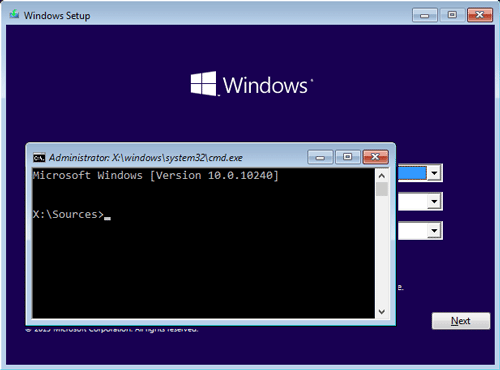
Führen Sie in der Eingabeaufforderung Folgendes aus Befehle:
cd c:\windows\system32\ move utilman.exe utilman.exe.bak copy cmd.exe utilman.exeFühren Sie
wpeutil rebootaus, um das System neu zu starten.Nachdem der Computer gestartet wurde und der Windows 10-Anmeldebildschirm angezeigt wird, klicken Sie unten rechts auf das Symbol "Einfacher Zugriff". Dies wird utilman ausführen.exe (das ist jetzt cmd.exe) und starten Sie eine Eingabeaufforderung.
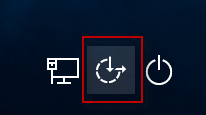
Führen Sie
net useraus, um die Liste der verfügbaren Benutzer anzuzeigenFühren Sie
net user USERNAME pass123aus, wobeiUSERNAMEdas Benutzerkonto ist, das Sie setzen Sie das Passwort für. Beachten Sie, dass doppelte Anführungszeichen (") für Benutzernamen erforderlich sind, die ein Leerzeichen enthalten (z. B."joe smith").Anmeldung zum Benutzerkonto mit einem Passwort von
pass123
Referenz: https://www.isumsoft.com/windows-10/reset-windows-10-password-with-boot-cd.html
Warning: date(): Invalid date.timezone value 'Europe/Kyiv', we selected the timezone 'UTC' for now. in /var/www/agent_stack/data/www/techietown.info/template/agent.layouts/content.php on line 61
2020-03-25 17:22:13